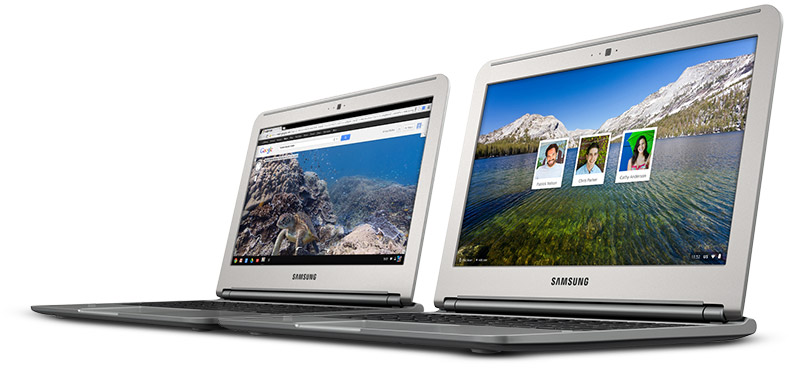
Tobuli dalintis
Prisijungus su Google Apps vartotoju, visi darbuotojo nustatymai bus automatiškai nustatyti bet kuriame kompiuteryje. Svečio režimu nesuteikiama prieiga prie jokių duomenų, o baigus darbą visi sesijos duomenys sunaikinami. Viešos sesijos leidžia kompiuterį sukonfigūruoti kaip bendrai naudojamą kioską ar terminalą, pvz.: viešbučiuose, skaityklose, aptarnavimo centruose ir t.t. Chrome OS kompiuteriai yra patogiausias variantas dalintis tuo pačiu įrenginiu be jokių saugumo rūpesčių.
Ar vartotojo duomenys laikomi kompiuteryje?
Visi vartotojo duomenys laikomi serveriuose. Dalis dažniausiai naudojamų duomenų laikomi ir kompiuterio podelyje (angl. cache), kad jų sinchronizavimas būtų greitesnis. Visi duomenys šifruojami vartotojo slaptažodžiu ir kitiems vartotojams neprieinami.
Ar būtinas interneto ryšys?
Pirmą kartą prisijungiant interneto ryšys būtinas, kad būtų parsiųsti vartotojo nustatymai. Paskui prisijungti ir naudotis programomis galima ir be interneto ryšio. Anksčiau naudoti failai tebebus podėlyje, tad su jais galėsite dirbti ir lokaliai, be interneto.
Ar galima įrašyti failą tik į kompiuterį?
Taip, galite įrašyti failus ir lokaliame kataloge, kuris nebus sinchronizuojamas su Google Drive. Chrome gali atidaryti daugumą failų formatų lokaliai, tad be interneto ryšio galėsite koreguoti dokumentus, klausytis muzikos, žiūrėti filmus, žaisti žaidimus ir t.t.
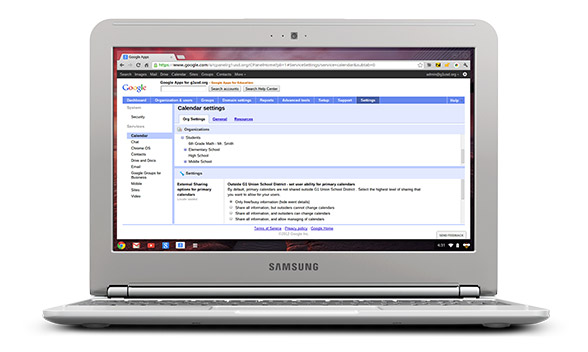
Valdykite tūkstančius kompiuterių
Chrome administravimo pultas, integruotas į Google Apps for Work, leidžia lengvai valdyti visos įmonės, padalinių ir konkrečių vartotojų nustatymus. Galite priskirti kompiuterius konkretiems darbuotojams, kontroliuoti tų kompiuterių naudojimą, instaliuoti ar uždrausti konkrečias programas, keisti interneto ir programų nustatymus. Valdymo pultas veikia naršyklėje, tad įmonės IT ūkį galite valdyti tuo pačiu Chromebook.
Ar galima administruoti kaip Linux?
Chrome OS naudoja Linux branduolį, tačiau vartotojui Linux komandos nėra prieinamos. Atrakinus programuotojo režimą galima pasiekti Linux aplinką. Perėjus į programuotojo režimą, įrenginys tampa nevaldomas centralizuotai, netenka kai kurių prieigų ir jam neteikiama pagalba.
Ar veikia išoriniai įrenginiai?
Prie Chromebook galite prijungti visus išorinius įrenginius, ką paprastai jungtumėte prie nešiojamojo kompiuterio: monitorių, pelę, klaviatūrą, USB laikmenas ir t.t. Specifinės įrangos, kuriai reikia gamintojo tvarkyklių (angl. driver), prijungti neina.
Ar Chromebook veikia Windows tinkle?
Į Windows instaliavus Chrome naršyklę ir specialius įskiepus, Windows kompiuteriai tampa pilnai suderinami su Chromebook kompiuteriais. Tuomet galėsite naudotis tais pačiais spausdintuvais, nuotoliniu kompiuterio valdymu (angl. remote desktop), failine sistema (per Google Drive) ir t.t.

Dvigubai mažesnės išlaidos
Chromebook ir Chromebox kompiuteriai kainuoja panašiai kaip įprasti tokių pačių techninių specifikacijų kompiuteriai. Tačiau jiems nereikia pirkti operacinių sistemų, biuro programinės įrangos, antivirusų ir t.t. Jiems taip pat nereikia IT infrastruktūros rezervinėms duomenų kopijoms, programų atnaujinimams ir centralizuotam valdymui. Sutaupote ir IT darbuotojų laiką, nes nereikia viso to administruoti.
Kokia programinė įranga suteikiama?
Chrome operacinėje sistemoje integruota antivirusinė programa, QuickOffice biuro programų paketas ir dar kelios failų peržiūros programos. Visa kita veikia per Chrome naršyklę, kurios įskiepai veikia ir be interneto ryšio.
Kas gamina Chromebook kompiuterius?
Kompiuterius su Chrome OS gamina visi didieji kompiuterių gamintojai ir parduoda per savo platintojų tinklą. Kiekvienas gamintojas individualiai nusistato kainas, pardavimo vietas, garantinio aptarnavimo sąlygas ir t.t.
Ką dar reikia įsigyti?
Chromebook pilnai veikia be jokios papildomos programinės įrangos. Centralizuotam Chrome OS įrenginių valdymui reikia mokamos Google Apps for Work paskyros ir Chrome OS administravimo pulto.
Jūsų kitas žingsnis efektyvesnio IT ūkio valdymo link: